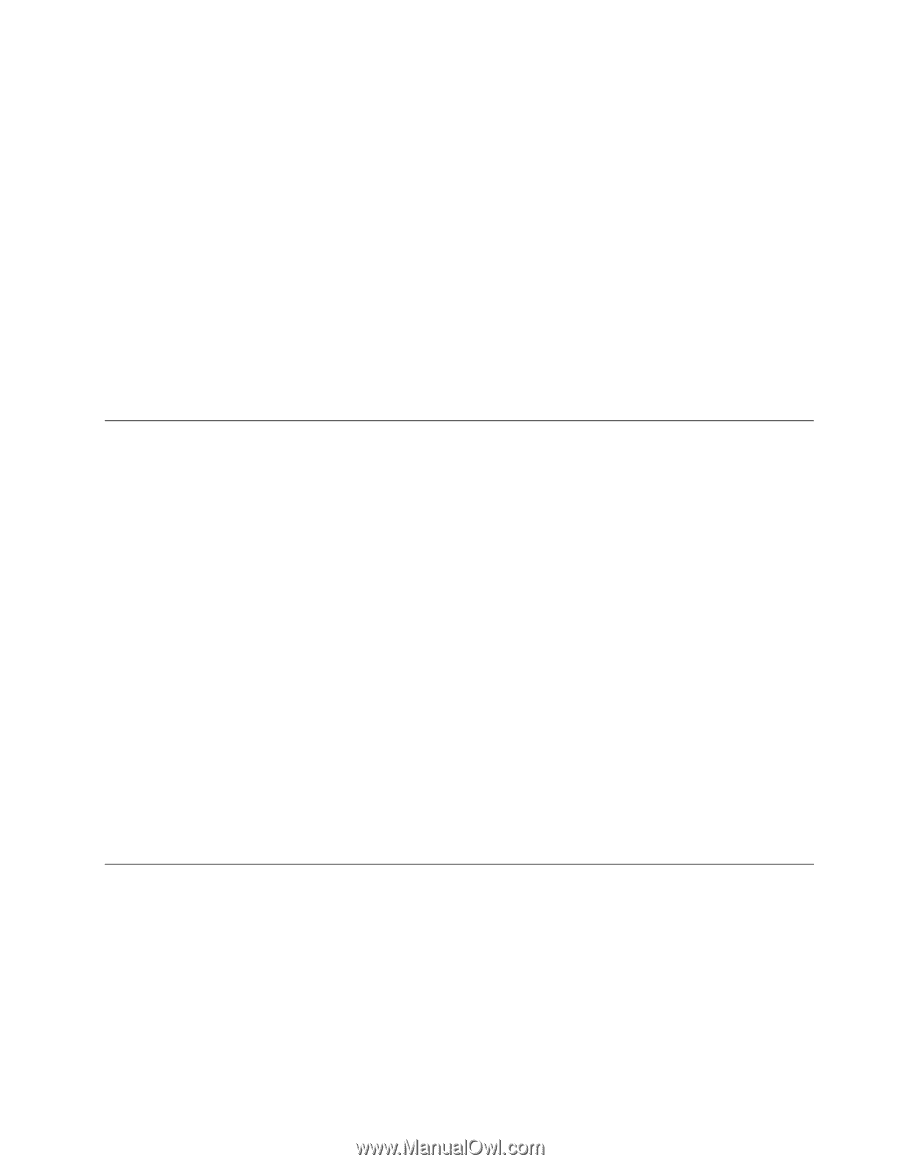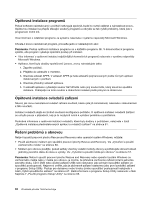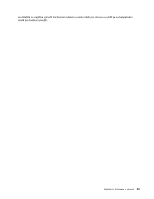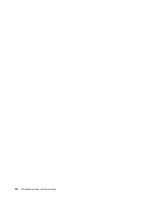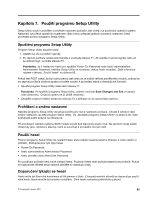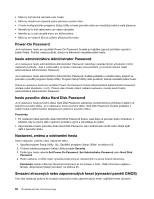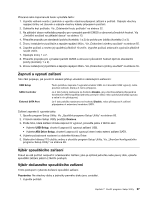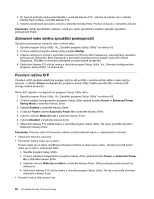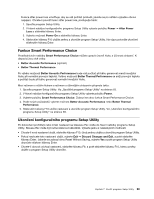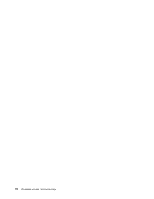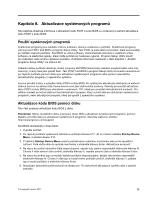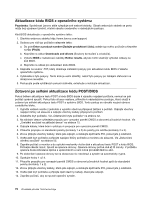Lenovo ThinkCentre Edge 91 (Czech) User Guide - Page 79
Zapnutí a vypnutí zařízení, Výběr spouštěcího zařízení, Devices, USB Setup
 |
View all Lenovo ThinkCentre Edge 91 manuals
Add to My Manuals
Save this manual to your list of manuals |
Page 79 highlights
Ztracené nebo zapomenuté heslo vymažete takto: 1. Vyjměte veškeré nosiče z jednotek a vypněte všechna připojená zařízení a počítač. Odpojte všechny napájecí šňůry od zásuvek a odpojte všechny kabely připojené k počítači. 2. Odstraňte kryt počítače. Viz „Odstranění krytu počítače" na stránce 32. 3. Na základní desce vyhledejte propojku pro vymazání paměti CMOS a obnovení původních hodnot. Viz „Umístění součástí na základní desce" na stránce 13. 4. Přesuňte propojku ze standardní polohy (kontakty 1 a 2) do polohy pro údržbu (kontakty 2 a 3). 5. Znovu instalujte kryt počítače a zapojte napájecí šňůru. Viz „Dokončení výměny součástí" na stránce 55. 6. Zapněte počítač a nechte jej spuštěný přibližně 10 vteřin. Vypněte počítač stisknutím vypínače přibližně na pět vteřin. 7. Opakujte kroky 1 a 2. 8. Přesuňte propojku pro vymazání paměti CMOS a obnovení původních hodnot zpět do standardní polohy (kontakty 1 a 2). 9. Znovu instalujte kryt počítače a zapojte napájecí šňůru. Viz „Dokončení výměny součástí" na stránce 55. Zapnutí a vypnutí zařízení Tato část popisuje, jak povolit či zakázat přístup uživatelů k následujícím zařízením: USB Setup SATA Controller External SATA Port Touto položkou zapnete či vypnete konektor USB. Je-li konektor USB vypnutý, nelze používat zařízení, které je k němu připojené. Je-li tato funkce nastavena na hodnotu Disable, jsou všechna zařízení připojená ke konektorům SATA (například jednotky pevných disků nebo optická jednotka) vypnuta a nelze k nim přistupovat. Je-li tato položka nastavena na hodnotu Disable, nelze přistupovat k zařízení připojenému k externímu konektoru SATA. Zařízení zapnete či vypnete takto: 1. Spusťte program Setup Utility. Viz „Spuštění programu Setup Utility" na stránce 65. 2. V hlavní nabídce Setup Utility použijte Devices. 3. Podle toho, které zařízení chcete zapnout či vypnout, proveďte jednu z těchto akcí: • Vyberte USB Setup, chcete-li zapnout či vypnout zařízení USB. • Vyberte ATA Drive Setup, chcete-li zapnout či vypnout interní nebo externí zařízení SATA. 4. Vyberte požadované nastavení a stiskněte klávesu Enter. 5. Stisknutím klávesy F10 uložíte změny a ukončíte program Setup Utility. Viz „Ukončení konfiguračního programu Setup Utility" na stránce 69. Výběr spouštěcího zařízení Pokud se váš počítač nespustí z očekávaného zařízení, jako je optická jednotka nebo pevný disk, vyberte spouštěcí zařízení jedním z těchto postupů. Výběr dočasného spouštěcího zařízení Tímto postupem vyberete dočasné spouštěcí zařízení. Poznámka: Ne všechny disky a jednotky pevného disku jsou zaváděcí. 1. Vypněte počítač. Kapitola 7. Použití programu Setup Utility 67